JDK的安装
-
基本所有的编程语言都需要安装SDK(software developemt kit),Java有自己的工具箱–JDK
-
JDK:Java开发工具箱,其实就是Java语言给我们提供了很多开发需要用到的类和接口
-
安装步骤
-
检查自己电脑中是否已经有安装JDK
-
cmd-输入 java -version查看安装的版本,如果出现版本信息说明已经安装,出现该命令不是内部或外部,也不是可运行的程序或bat处理文件说明没安装jdk
-
双击运行安装程序,配置安装目录即可(不能有中文和空格)
-
配置环境变量
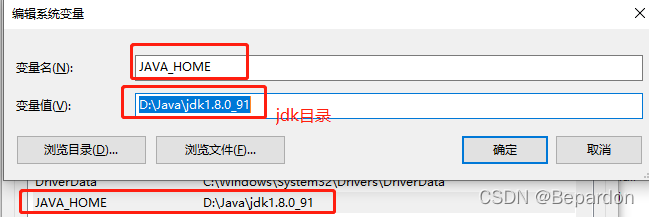
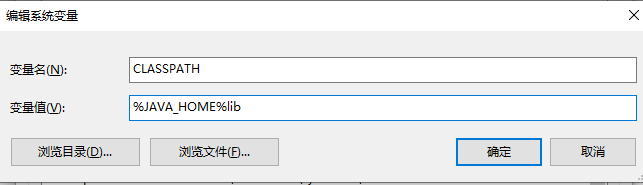
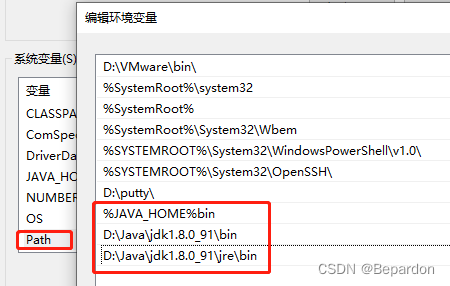
注意:一台计算机中可以安装多个JDK,环境变量必须只能配置一个,配置哪个版本用哪个版本
-
-
测试安装是否成功
- 命令行输入Java
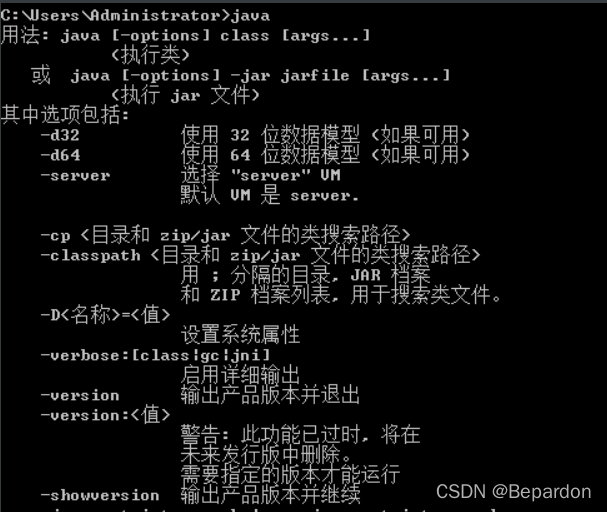
- 命令行输入Java
-
输入Javac

如果出现’javac '不是内部或外部命令,也不是可运行的程序或批处理文件。就需要正确配置环境变量如果环境变量已经正确配置还出先上诉问题就是bin目录下没有javac.exe文件就需要卸载重安装
-
Eclipse的安装与使用
-
使用IDE工具开发java程序:inteilj IDE ,MyEclipse,Eclipse,STS等
-
Ecilpse是一款java环境集成开发工具
-
Eclipse的下载与安装
-
下载:去官网下载即可
-
安装:直接解压即可
- 解压的目录不要有中文和空格
- 必须安装JDK之后才能使用Eclipse,不同版本的Eclipse对jdk版本的要求也不同
-
使用
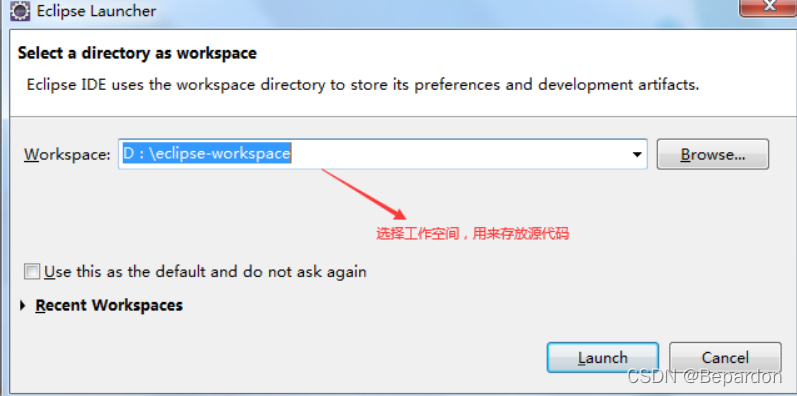
-
使用eclipse创建第一个java应用
- eclipse
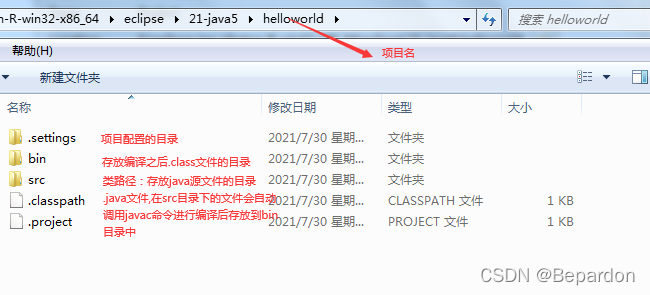
- 注意:src是类路径,在类路径下的资源eclipse会自动编译后放到bin目录下
- 新建的java应用程序和包都映射到操作系统的文件管理器中
JAVA程序在eclipse中的运行过程
![[外链图片转存失败,源站可能有防盗链机制,建议将图片保存下来直接上传(img-aKjYn2kW-1640941660709)(C:\Users\pardon\AppData\Roaming\Typora\typora-user-images\image-20211230013607691.png)]](https://img-blog.csdnimg.cn/b0a5c466be524dd4bc214f10e0df4cf6.png?x-oss-process=image/watermark,type_d3F5LXplbmhlaQ,shadow_50,text_Q1NETiBAQmVwYXJkb24=,size_20,color_FFFFFF,t_70,g_se,x_16)
第一个JAVA应用程序HelloWorld
public class HelloWorld{
public static void main(String[] args){
System.out.println("hello java");//在控制台输出
}
}
main方法:java应用程序的入口方法,只有main方法执行,jvm就会跑起来
java中的注释
-
概述:注释的代码不会运行
/**文档注释:作用在类和方法上,说明该类和方法的一些信息*/ //单行注释:注释单行代码 快捷键:ctrl+/ /* * 多行注释:注释多行代码 * 快捷键:ctrl+shift+/ */






















 193
193











 被折叠的 条评论
为什么被折叠?
被折叠的 条评论
为什么被折叠?








